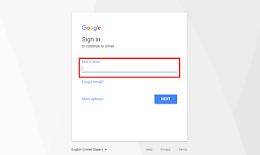كيفية حذف حساب مستخدم Windows أو macOS
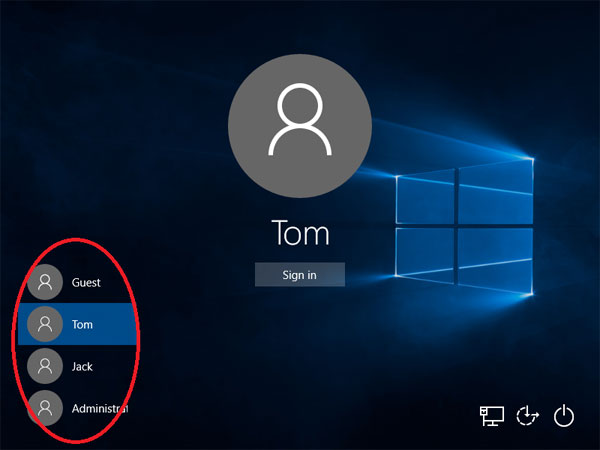
إذا كان العديد من الأشخاص يستخدمون جهاز كمبيوتر ، فقد يكون لديهم حسابات مستخدمين متعددة. في بعض الأحيان ، تحتاج إلى تنظيف حسابات المستخدمين وحذف تلك غير المستخدمة أو غير المرغوب فيها. لمعرفة كيفية حذف حساب مستخدم على جهاز كمبيوتر يعمل بنظام التشغيل Mac أو Windows ، تابع موضوعنا للحصول على الإرشادات.

ويندوز 8 أو 10
1- اضغط على Windows key، واكتب لوحة التحكم ، ثم اضغط على Enter.
2- ضمن قسم حسابات المستخدمين ، انقر فوق حسابات المستخدمين .
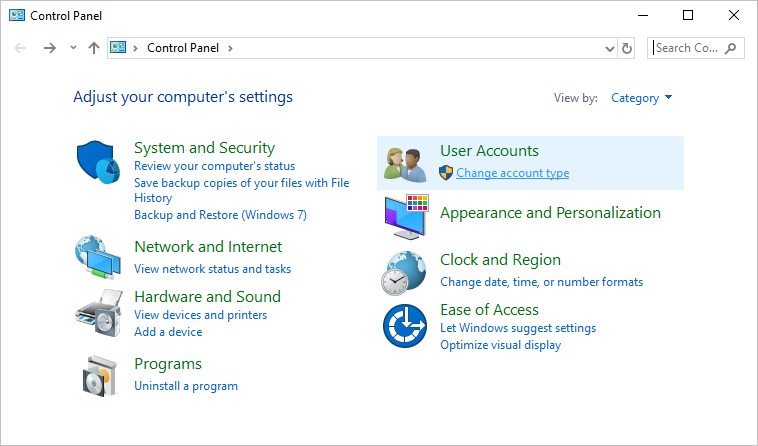
3- انقر فوق الارتباط إزالة حسابات المستخدمين .
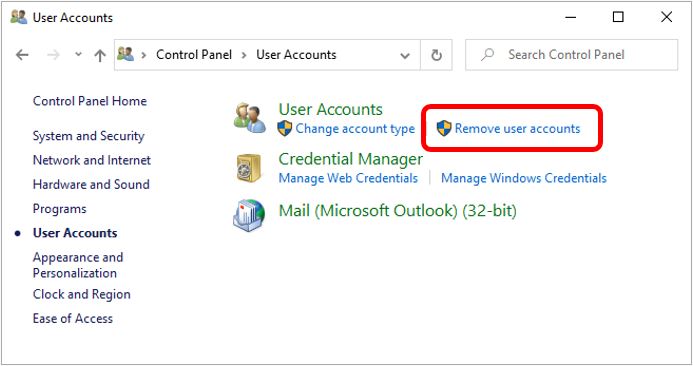
4- حدد حساب المستخدم الذي تريد حذفه.
5- في شاشة تغيير الحساب ، انقر فوق حذف الحساب .
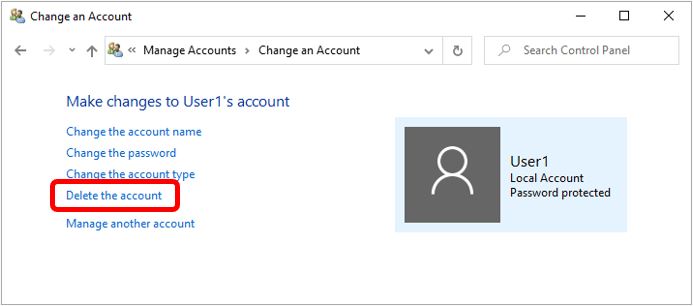
6- إذا كنت تريد الاحتفاظ بأي ملفات مرتبطة بحساب المستخدم ، فانقر فوق الاحتفاظ بالملفات . إذا كنت تريد إزالة جميع الملفات المرتبطة بحساب المستخدم ، فانقر فوق حذف الملفات .
7- انقر فوق حذف الحساب لتأكيد حذف حساب المستخدم.

Windows Vista و 7
1- افتح لوحة التحكم .
2- انقر فوق خيار حسابات المستخدمين .
3- انقر فوق حسابات المستخدمين مرة أخرى ، ثم على خيار إدارة حسابات المستخدمين .
4- في علامة التبويب المستخدمون ، ابحث عن حساب المستخدم الذي تريد حذفه ضمن قسم المستخدمون لهذا الكمبيوتر . انقر فوق اسم حساب المستخدم هذا.
5- انقر فوق خيار حذف هذا الحساب على الجانب الأيسر من النافذة.
6- إذا كنت تريد الاحتفاظ بأي ملفات مرتبطة بحساب المستخدم ، فانقر فوق الاحتفاظ بالملفات . إذا كنت تريد إزالة جميع الملفات المرتبطة بحساب المستخدم ، فانقر فوق حذف الملفات .
7- انقر فوق حذف الحساب لتأكيد حذف حساب المستخدم.

ويندوز XP
1- افتح لوحة التحكم .
2- انقر نقرا مزدوجا على حسابات المستخدمين .
3- انقر فوق اسم حساب المستخدم الذي تريد حذفه.
4- انقر فوق خيار حذف الحساب .
5- إذا كنت تريد الاحتفاظ بأي ملفات مرتبطة بحساب المستخدم ، فانقر فوق الاحتفاظ بالملفات . إذا كنت تريد إزالة جميع الملفات المرتبطة بحساب المستخدم ، فانقر فوق حذف الملفات .

macOS
1- في شريط القائمة ، انقر فوق الرمز ![كيفية حذف حساب مستخدم Windows أو macOS]() لفتح قائمة Apple .
لفتح قائمة Apple .
2- في قائمة Apple ، انقر فوق تفضيلات النظام .
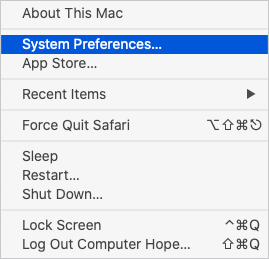
3- انقر فوق رمز اختصار المستخدمون والمجموعات .
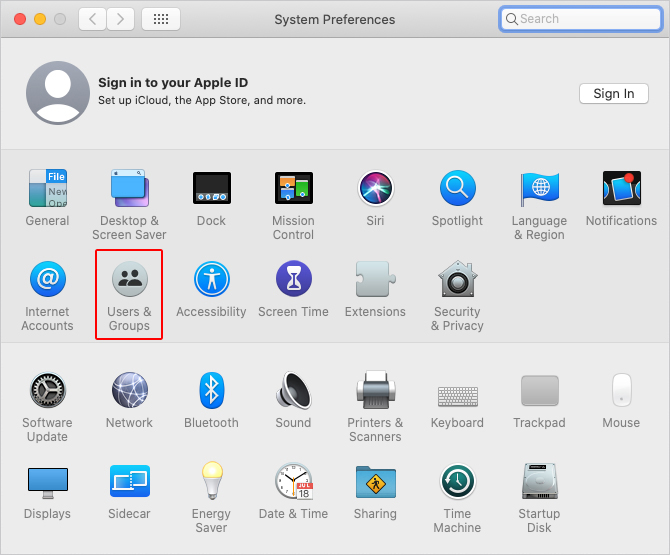
4- انقر فوق رمز القفل في الزاوية اليسرى السفلية من نافذة المستخدمون والمجموعات .
5- عند المطالبة ، أدخل كلمة المرور الخاصة بك وانقر فوق الزر فتح .
6- على الجانب الأيسر من النافذة ، حدد الحساب الذي تريد حذفه.
7- أسفل قائمة المستخدمين ، انقر على زر الإزالة الذي يبدو كعلامة ناقص.
8- إذا كنت تريد الاحتفاظ بالملفات المرتبطة بحساب المستخدم على الكمبيوتر ، فحدد خيار حفظ المجلد الرئيسي في صورة قرص أو عدم تغيير المجلد الرئيسي . إذا كنت تريد إزالة جميع الملفات المرتبطة بحساب المستخدم ، فحدد خيار حذف المجلد الرئيسي .
9- انقر فوق حذف المستخدم لتأكيد حذف حساب المستخدم.
تسوق على مواقع أمازون
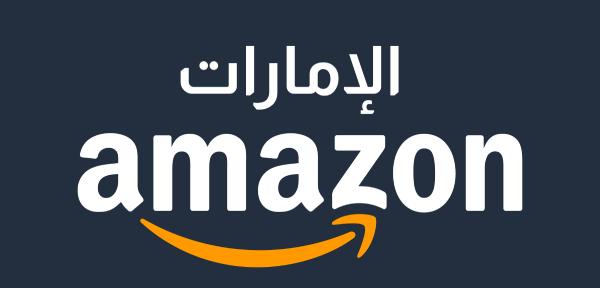
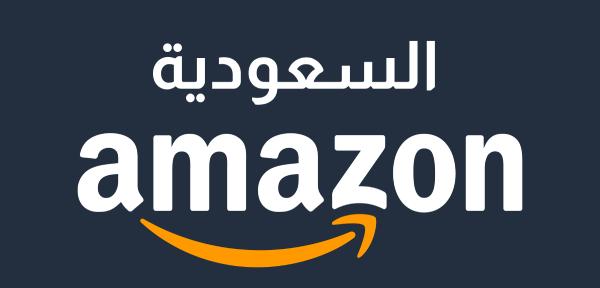
إقرأ أيضا

طريقة حساب النسبة المئوية

ترتيب الدول من حيث دخول المواقع الاباحيه
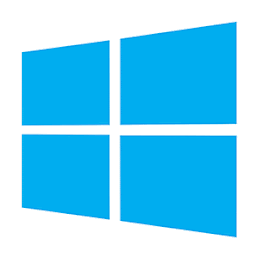
كيفية عرض كلمات مرور Wi-Fi المحفوظة في نظام التشغيل Windows 10
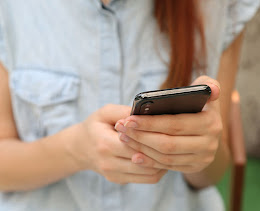
20 نصيحة لاستخدام هاتفك الذكي بشكلٍ أفضل
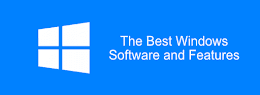
15 تطبيق اساسي لنظام التشغيل Windows 10